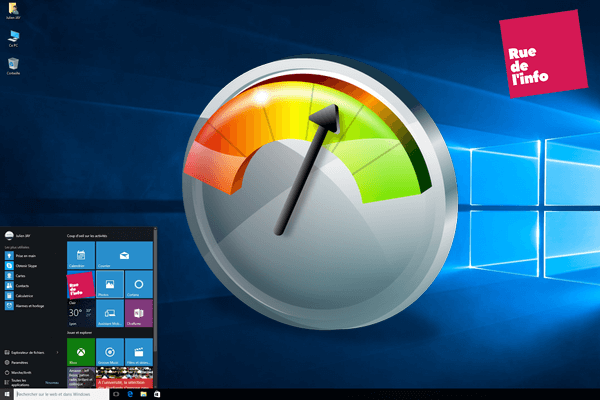[fancy_header tag= »h1″]Comment améliorer les performances de son PC sous Windows 10 ? [/fancy_header]
[p]Le monde de Windows n’est pas parfait (Vous ne le saviez pas ?). A moins d’être déjà munis d’un disque SSD qui va beaucoup plus vite qu’un Disque dur normal et que vous êtes un craque de l’informatique, ce tutoriel est fait pour vous petits veinards ![/p]
PC qui rame au démarrage ou qui a la même vitesse de pointe qu’une Twingo. Ce n’est pas forcément que votre Ordinateur ait fricoter à droite à gauche et a chopé des virus ! Nous allons vous montrer aujourd’hui comment améliorer les performances de votre PC dans la mesure du possible !
[fancy_header tag= »h2″]1) Désactiver le lancement inutile de certains logiciels lors du démarrage de votre ordinateur [/fancy_header]
[list style= »arrow »][li]Faites un clic droit sur le bouton Windows (en bas à gauche de votre bureau)[/li]
[image src= »2018/05/comme_accelerer_w10-rue_de_l_info-5.png » width= »300″ align= »center » alt= »comment accélérer Windows 10 » title= »comment accélérer Windows 10 » image_hover= »zoom-effect » frame= »style4″]
[li]Sélectionnez « Gestionnaire des tâches »[/li]
[li]Allez ensuite sur l’onglet « Démarrage »[/li]
[image src= »2018/05/comme_accelerer_w10-rue_de_l_info-2.jpg » width= »500″ align= »center » alt= »comment accélérer Windows 10 » title= »comment accélérer Windows 10 » image_hover= »zoom-effect » frame= »style4″]
[li]Cliquez droit sur le ou les logiciels qui ne vous servent à rien au démarrage et faites « désactiver ».[/li]
[/list]
[fancy_header tag= »h2″]2) Modifier le temps réglé par défaut du démarrage de votre PC[/fancy_header]
[list style= »arrow »]
[li]Tapez « msConfig » dans la barre de recherche Cortana[/li]
[image src= »2018/05/comment-accelerer-w10-rue-de-l-info.png » width= »300″ align= »center » alt= »comment accélerer Windows 10 – Rue de l’info » title= »comment accélerer Windows 10 – Rue de l’info » image_hover= »zoom-effect » frame= »style4″]
[li]Sélectionnez « Configuration du système[/li]
[li]Allez ensuite dans l’onglet « démarrer »[/li]
[li]Changez le temps de démarrage à votre guise[/li]
[image src= »2018/05/comme_accelerer_w10-rue_de_l_info-1.png » width= »500″ align= »center » alt= »comment accélerer Windows 10 – Rue de l’info » title= »comment accélerer Windows 10 – Rue de l’info » image_hover= »zoom-effect » frame= »style4″]
[/list]
[fancy_header tag= »h2″]3) Mettez votre procésseur au maximum de ses performances[/fancy_header]
[list style= »arrow »]
Toujours dans la configuration du système :
[li]Allez dans l’onglet « options avancées »[/li]
[li]Mettez au maximum des performances. Dans cet exemple le processeur est un 4 cœurs donc nous mettons « 4 ».[/li]
[li]Cochez le nombre de processeurs[/li]
[image src= »2018/05/comme_accelerer_w10-rue_de_l_info-2.png » width= »500″ align= »center » alt= »Comment accélérer Windows 10 – Rue de l’info » title= »Comment accélérer Windows 10 – Rue de l’info » image_hover= »zoom-effect » frame= »style4″]
[li]Cliquez sur « ok »[/li]
[/list]
[p]Faites redémarrer ou pas si vous voulez exécuter la dernière astuce pour rendre plus rapide votre Windows 10.
[fancy_header tag= »h2″]4) Modifier l’apparence pour plus de performances[/fancy_header]
[list style= »arrow »]
[li]Tapez « performances » dans la barre de recherche Cortana[/li]
[li]Sélectionnez « Régler l »apparence et les performances de Windows[/li]
[li]Allez dans effet visuel (le premier onglet)[/li]
[li]Cocher le bouton radio (rond) de « paramètres personnalisés[/li]
[li]Vous pouvez par exemple décocher « lisser les polices d’écrans »[/li]
[image src= »2018/05/comme_accelerer_w10-rue_de_l_info-4.png » width= »500″ align= »center » alt= »Comment accélérer Windows 10 – Rue de l’info » title= »Comment accélérer Windows 10 – Rue de l’info » image_hover= »zoom-effect » frame= »style4″]
[/list]
[lightbox]
[lightbox_trigger]
Cliquez pour découvrir votre récompense >>
[/lightbox_trigger]
[lightbox_content]
[image src= »2018/05/sucette-rue-de-l-info.png » width= »300″ align= »center » alt= »récompense pour votre travail – Rue de l’info » title= »récompense pour votre travail – Rue de l’info » image_hover= »zoom-effect » frame= »style4″]
[/lightbox_content]
[/lightbox]